大白菜u盘启动 大白菜启动盘怎么装系统
时间:2022-10-30阅读量:
哈喽大家好,这里是大白菜网站,我来教大家大白菜u盘怎么装系统。大白菜u盘呢是一个u盘启动盘,需要借助制作工具制作而成。但是,制作好u盘后,并不是直接就能使用的,我们还要设置电脑启动进入u盘启动盘winpe系统中,然后就可以使用winpe里面
哈喽大家好,这里是大白菜网站,我来教大家大白菜u盘怎么装系统。大白菜u盘呢是一个u盘启动盘,需要借助制作工具制作而成。但是,制作好u盘后,并不是直接就能使用的,我们还要设置电脑启动进入u盘启动盘winpe系统中,然后就可以使用winpe里面的装机工具重装系统了。具体的操作步骤,请看接下来的大白菜u盘启动装系统教程吧。
大白菜启动盘怎么装系统
一、注意事项
1、重装系统前备份好C盘和桌面的重要文件,以免丢失
二、准备工作
1、准备好大白菜u盘启动盘
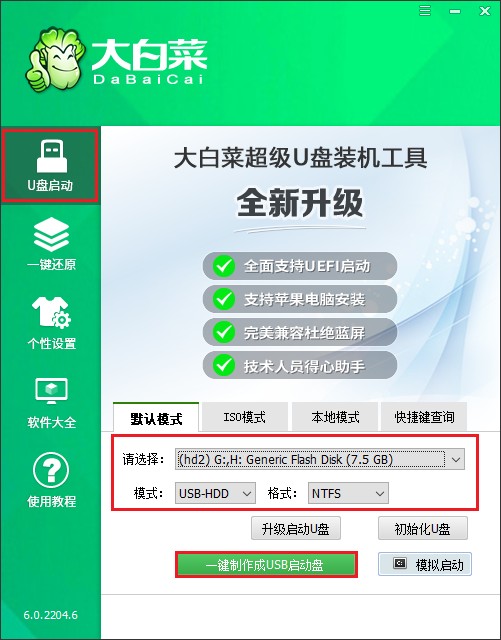
2、下载系统镜像文件,存放至u盘根目录下
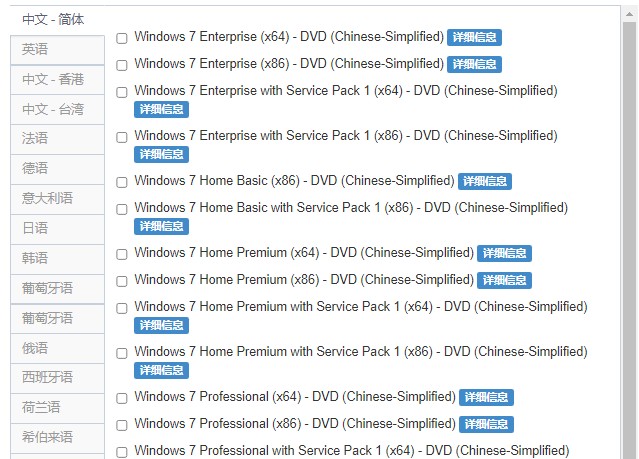
3、查询电脑的u盘启动快捷键
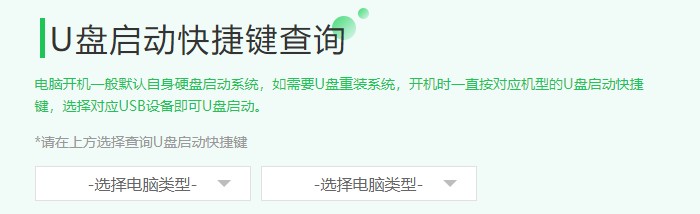
三、设置u盘启动
1、 将u盘启动盘插入需要重新安装系统的计算机,启动计算机,快速地按下启动热键进入设置启动菜单界面。

2、 进入设置启动菜单界面后,选择u盘启动项回车进pe选项界面。

3、 选择选项【1】回车进入winpe系统。
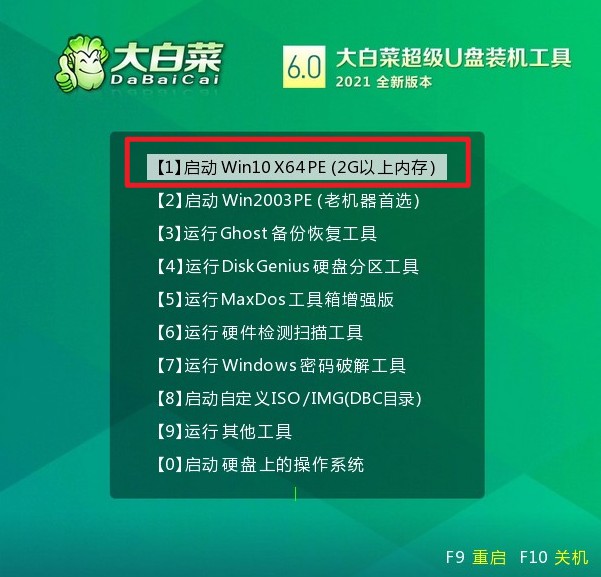
四、u盘安装系统win7教程
1、打开桌面上的装机工具,选择u盘中的镜像文件,选择安装位置(一般安装在C盘),点击“执行”。
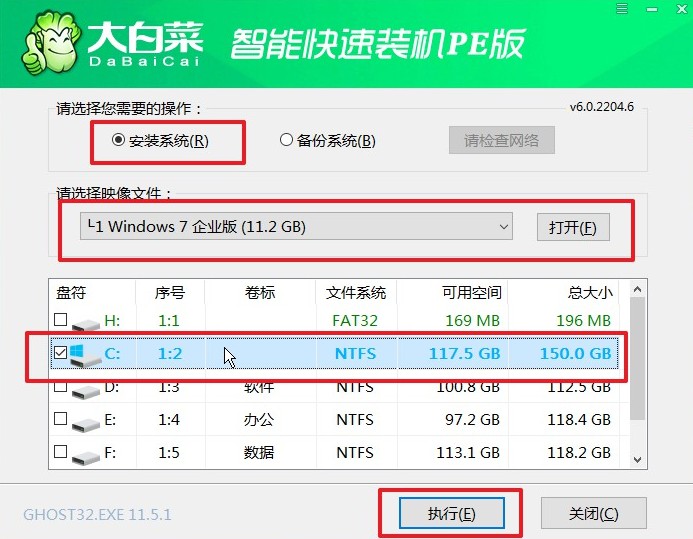
2、出现如下图窗口,点击“是”。
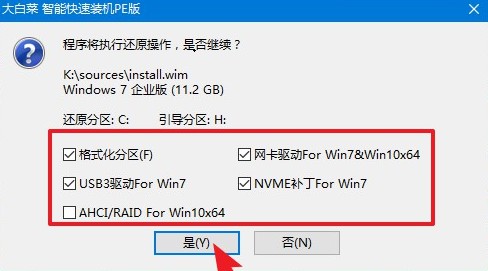
3、勾选“完成后重启”。
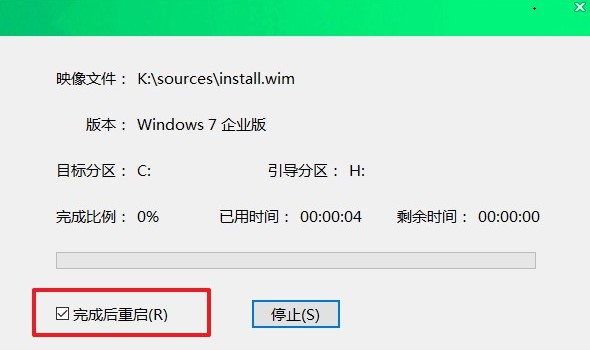
4、等待系统安装完成后,重启时拔出U盘,最后电脑进入系统桌面,就说明电脑重装系统成功啦。

现在大家知道,大白菜启动盘怎么装系统了吧。简单来说,就是设置u盘启动进入u盘pe系统,在pe中,我们可以看到有许多的系统维护工具,其中就有大白菜装机工具。我们重装系统就是用这款工具,操作方法很简单,是一键式装系统,选择好镜像文件,然后执行安装即可。